If This Then That (IFTTT) se tornou o último serviço de integração de pequenas tarefas entre serviços e dispositivos conectados à Internet. O IFTTT pode lidar com qualquer coisa, desde o suporte de "canais" de serviços aos membros, combinando-os para fazer algo automaticamente por você (embora com restrições definidas pelos provedores de serviços - Nós olhamos para você, Gmail) E ele faz tudo de graça.
Ative qualquer um Canais relacionados ao IFTTT disponíveis Dos serviços ou produtos que você usa ou possui. Cada um tem seu próprio conjunto de gatilhos (a parte "se isso") ou ações (o aspecto "então aquele") ou ambos. Por exemplo, execute uma atualização de status em um serviço (player) e o IFTTT garante que uma ação ocorra em outro canal, como publicar novamente este tópico. O resultado é chamado de "mini programa" (anteriormente conhecido como receita).
Existem canais para quase todos os serviços da Web de grande nome, produtos para casa inteligente e muitos mais; Muitos nomes talvez aqui. No momento da redação deste artigo, está organizado por categoria, desde dispositivos até assistentes de voz e clima. Use a pesquisa acima para restringir o serviço que deseja usar.
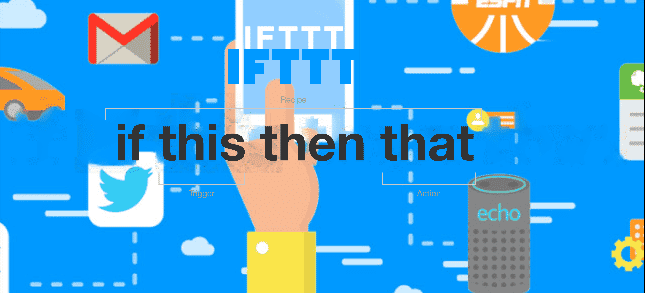
IFTTT é uma ótima maneira de automatizar suas operações diárias em seu computador, telefone e casa inteligente. Mas sua função principal é um tanto limitada. Existe uma maneira de criar implementações de IFTTT mais avançadas que funcionam apenas sob certas condições.
Mostraremos como usar uma opção chamada filtros no sistema de desenvolvedor IFTTT.
O que são filtros IFTTT?
Você pode saber If This Then That como um serviço preferido entre técnicos e reguladores. Ele permite que você vincule diferentes serviços a uma conta. Você pode então acionar ações para uma conta com base na entrada de outra conta.
Por exemplo, você pode usar o IFTTT em um telefone Android para enviar um e-mail para si mesmo sempre que receber um SMS. Ou você pode gravar chamadas telefônicas automaticamente em seu calendário. Você pode vincular serviços como Twitter, Facebook, Sonos, feeds RSS, informações meteorológicas, Pushbullet e muitos mais.
A versão básica do IFTTT que a maioria das pessoas usa é simples. Ele contém um gatilho - frase "If This" - seguido por uma ação - frase "Then That".
Mas às vezes você quer uma solução mais flexível. Você pode querer executar o procedimento “Então isso” apenas em certas situações. Se for esse o caso, você pode usar um recurso avançado do IFTTT chamado Filtros.
Como configurar filtros IFTTT

Para começar a usar os filtros, você precisa acessar o site Plataforma IFTTT. Este é um site para desenvolvedores que desejam usar o IFTTT. No entanto, mesmo se você for um usuário regular, ainda poderá usar as funções aqui.
Para começar, clique em Painel no canto superior direito.
Isso o levará para a seção de aplicativos privados, onde você pode ver todos os aplicativos avançados já criados.
Para configurar um novo miniaplicativo com filtros, clique em Novo aplicativo no canto superior direito. Isso leva você para a página Criar um Novo Applet.
Crie um novo aplicativo para adicionar filtros IFTTT
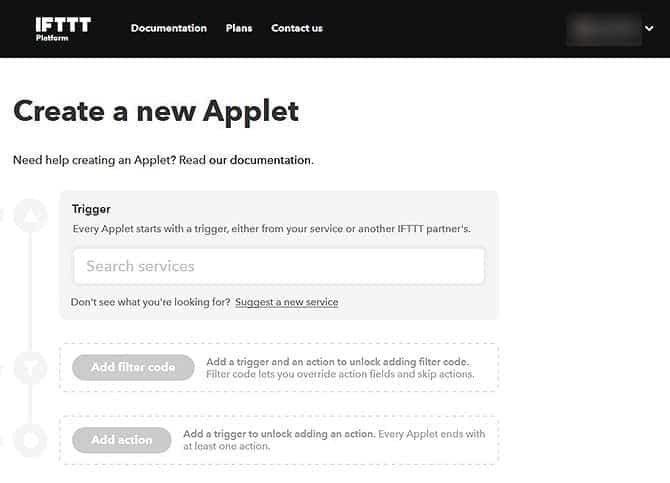
Você percorrerá as etapas para criar um miniaplicativo com filtros com um exemplo. Digamos que você tenha um telefone Android e queira executar um pequeno aplicativo sempre que chegar em casa.
Etapa 1: Escolha o seu iniciador
- Clique na caixa de pesquisa de serviços e procure o dispositivo Android.
- Selecione o acionador específico na lista suspensa "Selecione".
- Escolha se conectar a uma rede Wi-Fi específica.
- Agora, olhe para a seção Rótulo do campo e insira o nome da rede Wi-Fi doméstica no campo Valor.
Etapa 2: escolha uma ação antes de aplicar os filtros
Para este exemplo, tocaremos a própria música do Sonos quando chegarmos em casa.
- Clique em "Adicionar uma ação".
- Vá para a caixa de serviços de pesquisa e selecione Sonos.
- No menu suspenso "Selecione", escolha "Reproduzir favorito". Vamos escolher o que é preferível para jogar mais tarde. Por enquanto, deixe as opções de O que você gostaria de executar? Onde você deseja executá-lo? Para definir a personalização pelo usuário.
- Vá em frente e adicione quaisquer filtros na seção Adicionar ícone de filtro. Veja abaixo mais informações sobre como usar filtros.
- Depois que tudo estiver feito, basta adicionar o título do miniaplicativo e a descrição do miniaplicativo na parte inferior e selecionar Salvar.
- Você verá que um miniaplicativo de banner foi criado assim que tudo estiver feito.
Etapa 3: comece a usar o novo miniaplicativo
- Vá para o seu painel e então para seus próprios aplicativos. Você verá o novo miniaplicativo salvo aqui.
- Clique nele para mostrar as opções em uma nova janela.
- Clique em "Conectar" para começar a usar o miniaplicativo e insira seus valores, como seus Sonos favoritos que você deseja ouvir quando chegar em casa e onde quer que a música esteja tocando.
- Clique em "Salvar" e o novo miniaplicativo estará pronto para uso.
Como usar filtros IFTTT
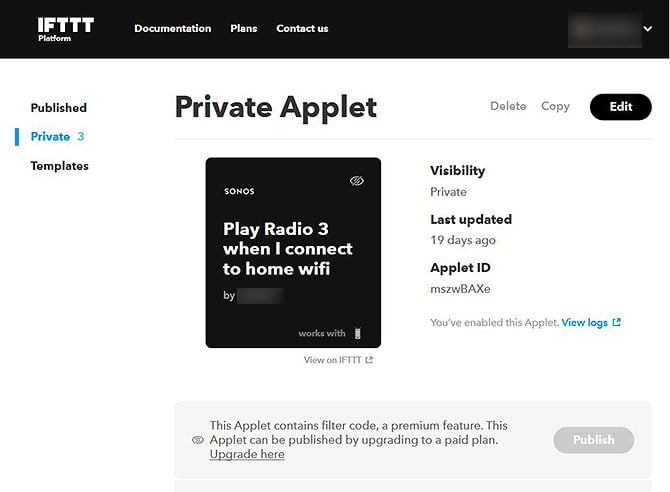
Agora você sabe onde adicionar filtros IFTTT. Vamos começar observando o ícone do filtro.
Os filtros usam JavaScript que é executado quando o miniaplicativo está em execução. JavaScript pode acessar dados relacionados ao player, bem como metadados, como a hora atual. Isso significa que você pode usar filtros de maneiras diferentes, dependendo do inicializador selecionado.
Veremos dois exemplos de ícones de filtro diferentes.
1. Filtros IFTTT para executar um miniaplicativo apenas durante o dia
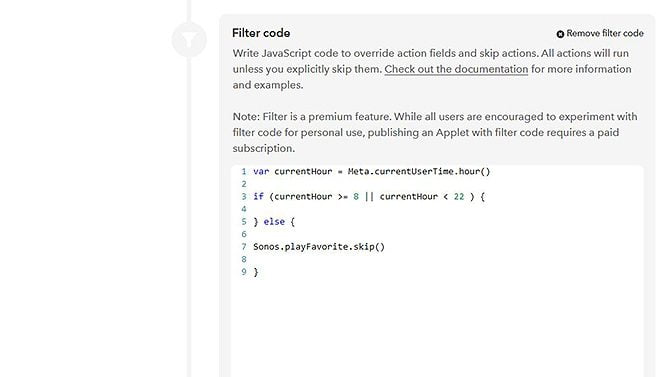
No exemplo acima, o miniaplicativo reproduz música através do sistema Sonos quando você chega em casa e seu dispositivo se conecta à rede Wi-Fi doméstica.
Mas, talvez, você queira restringir este miniaplicativo para que seja executado apenas durante o dia. Se você chegar em casa tarde da noite, não vai querer tocar nenhuma música que irrite os vizinhos.
Para limitar as horas de execução do miniaplicativo, podemos usar o seguinte código de filtro:
var currentHour = Meta.currentUserTime.hour()
if (currentHour >= 8 || currentHour < 22 ) {
} else {
Sonos.playFavorite.skip()
} O significado deste símbolo é explicado abaixo:
A primeira linha informa ao sistema para verificar a hora atual no fuso horário do usuário. A segunda linha diz que se a hora atual for depois das 8h e antes das 10h, o miniaplicativo deve estar em execução. A terceira e a quarta linhas dizem que se o horário for antes das 8h e depois das 10h, o miniaplicativo deve pular a ação e não executar os favoritos.
2. Filtros IFTTT para mudar as luzes para cores aleatórias
في Documentos FiltrosIFTTT Além disso, há um exemplo de como apresentar um item aleatório às ações. Por exemplo, o código a seguir enviará um comando para alterar a cor das lâmpadas Lifx para uma cor aleatória na lista de opções que fornece.
var colors = ["#FF8400", "#FF0000", "#15FF00", "#FF00D4","#00D4FF","#003CFF"]
var index = Math.floor((Math.random() * colors.length))
Lifx.color.setAdvancedOptions('color: ' + colors[index] + '; brightness: 1; duration: 12') Aqui, a primeira linha lista as diferentes cores que você deseja incluir na rotação aleatória. A segunda linha seleciona um valor aleatório dessa lista. A terceira linha mapeia luzes especiais Lifx para esta cor.
Limitações dos filtros IFTTT
Existem algumas limitações para implementações de IFTTT com filtros que você deve estar ciente.
Em primeiro lugar, qualquer pessoa pode criar um miniaplicativo usando filtros. No entanto, você só pode postar miniaplicativos com filtros se tiver uma conta IFTTT paga. Se não quiser pagar, você ainda pode usar os aplicativos filtrados em sua própria conta. Você não poderá postá-lo e compartilhá-lo com outras pessoas.
Em segundo lugar, se você quiser adicionar filtros mais complexos, isso é possível, mas você precisará de um conhecimento bastante avançado de JavaScript. Se você ainda não conhece esse idioma, existem muitos cursos online da Udemy para aprender JavaScript que recomendamos em nosso site.
Use filtros para criar aplicativos inteligentes de IFTTT
Com os filtros na seção Plataforma IFTTT, qualquer pessoa pode criar aplicativos complexos para executar funções mais sofisticadas. Adoramos o IFTTT, mas se você está procurando um serviço semelhante com opções diferentes, pode estar interessado nessas alternativas de IFTTT sobre as quais ainda não ouviu falar.







